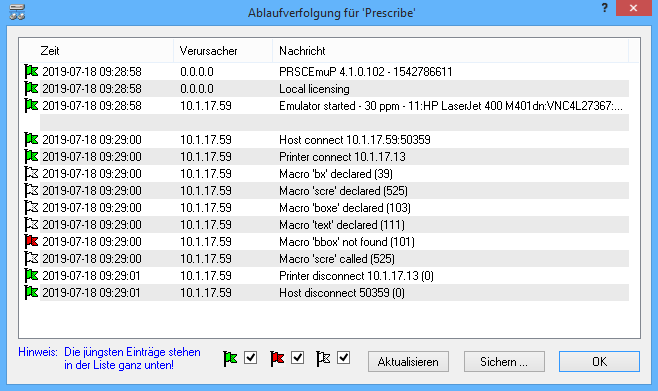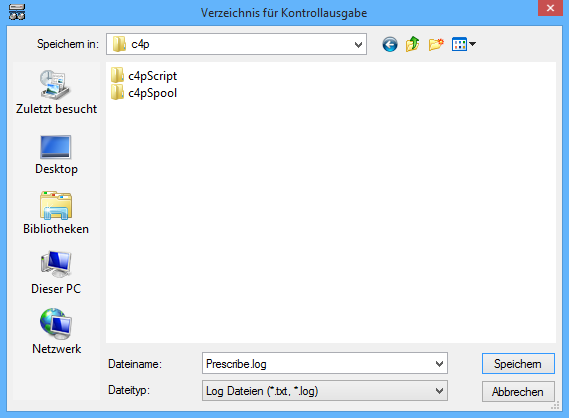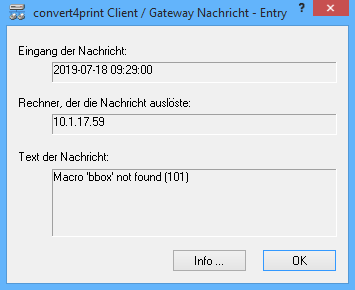Ablaufverfolgung
Der convert4print-Konverter/Gateway-Service bietet für jeden Konverter und für das LPD-Gateway die Möglichkeit, im Bedarfsfall eine Ablaufverfolgung anzufordern, in der alle Schritte (Aufruf eines Prozesses, PJL-Abfragen, etc) dokumentiert sind. Bei unerwarteten Druckergebnissen kann aus dieser Ablaufverfolgung meist leicht die Ursache ermittelt werden. Der Umfang der Ablaufverfolgung wird durch den Protokollierungsmodus bestimmt.
Ablaufverfolgungen werden mit dem Starten des Konverters oder Gateways mit gestartet. Dabei wird eine eventuell bereits vorhandene, noch nicht abgespeicherte Ablaufverfolgung weggesichert, sodaß immer die aktuelle Ablaufverfolgung und die davor verfügbar sind. Die aktuelle Ablaufverfolgung endet mit dem Anhalten des Konverters oder des Gateways.
Bei angehaltenem (graue Flagge) oder wartendem (gelbe Flagge) Konverter oder Gateway erscheint im Kontextmenü des Konverters oder des Gateways der Menüpunkt Ablaufverfolgung. Bei Auswahl dieses Menüpunktes erscheint ein Dialog zur Sichtung der Ablaufverfolgung.
In der Anzeige erscheint in jeder einzelnen Zeile eine Meldung über den Ablauf innerhalb des Konverters oder Gateways. Die Zeile enthält von links nach rechts eine Wertung der Meldung in Form einer farbigen Flagge, das Datum und die Uhrzeit des Auftretens der Meldung, die IP-Adresse des druckenden Rechners, sowie die eigentliche Meldung.
|
Die Meldung zeigt eine positive Bestätigung eines Bearbeitungsschrittes an. Dieser Typ Meldungen wird in den Protokollierungsstufen Fehlersuche und Fehler und Warnungen angezeigt. Die genaue Bezeichnung des Bearbeitungsschrittes ist dem Text am Ende der Meldung zu entnehmen. |
|
Die Meldung zeigt eine positive Bestätigung eines Bearbeitungsschrittes an. Dieser Typ Meldungen wird nur in der Protokollierungsstufe Fehlersuche angezeigt und beschreibt interne Zwischenschritte, die im Falle einer Problemanalyse hilfreich sein könnten. Die genaue Bezeichnung des Bearbeitungsschrittes ist dem Text am Ende der Meldung zu entnehmen. |
|
Die Meldung zeigt eine Fehlersituation an. Dieser Typ Meldungen wird in allen Protokollierungsstufen angezeigt. Die genaue Beschreibung des Problems ist dem Text am Ende der Meldung zu entnehmen. |
Enthält die Ablaufverfolgung zu viele Meldungen erscheint vor dem Öffnen des Dialogs eine entsprechende Meldung und die Anzeige der Meldungen im Dialog wird ab einer bestimmten Stelle abgeschnitten. Für diesen Fall und für den Fall, daß die Ablaufverfolgung mit einem externen Programm analysiert werden soll, kann durch einen Klick auf die Schaltfläche mit der Bezeichnung Sichern die Übertragung der Ablaufverfolgung in eine Datei angefordert werden. Es erscheint der folgende Dialog (gekürzt):
Der vorgeschlagene Dateiname zum Speichern der Ablaufverfolgung besteht aus dem Namen des Konverters mit der Erweiterung '.log'. Wird dieser Name nicht akzeptiert, kann er beliebig überschrieben werden. Ein Klick auf die Schaltfläche Speichern überträgt die gesamte Ablaufverfolgung in die angegebene Datei.
Nachfolgend ein Ausschnitt aus einer abgespeicherten Ablaufverfolgung:
0 2019-07-18 09:28:58 0.0.0.0 PRSCEmuP 4.1.0.102 - 1542786611 0 2019-07-18 09:28:58 0.0.0.0 Local licensing 0 2019-07-18 09:28:58 10.1.17.59 Emulator started - 30 ppm - 11:HP LaserJet 400 M401dn:VNC4L27367:98358AE1ECFE 0 2019-07-18 09:29:00 10.1.17.59 Host connect 10.1.17.59:50359 0 2019-07-18 09:29:00 10.1.17.59 Printer connect 10.1.17.13 6 2019-07-18 09:29:00 10.1.17.59 Macro 'bx' declared (39) 6 2019-07-18 09:29:00 10.1.17.59 Macro 'scre' declared (525) 6 2019-07-18 09:29:00 10.1.17.59 Macro 'boxe' declared (103) 6 2019-07-18 09:29:00 10.1.17.59 Macro 'text' declared (111) 3 2019-07-18 09:29:00 10.1.17.59 Macro 'bbox' not found (101) 6 2019-07-18 09:29:00 10.1.17.59 Macro 'scre' called (525) 0 2019-07-18 09:29:01 10.1.17.59 Printer disconnect 10.1.17.13 (0) 0 2019-07-18 09:29:01 10.1.17.59 Host disconnect 50359 (0) ...
Der Aufbau der Datei entspricht weitestgehend dem der Anzeige, nur daß statt der farbigen Flaggen jetzt die Zahlen 0 - grün, 6 - weiss und 3 - rot angezeigt werden. Die Datei ist eine reine 8-bit ASCII-Datei und kann daher mit jedem beliebigen Texteditor geöffnet, bearbeitet und natürlich auch durchsucht werden.
Die Bedeutung der einzelnen Meldungen ergibt sich aus dem meist kurz gehaltenen englischen Text zusammen mit den sonstigen Angaben. Die Meldungen sind primär für den technischen Support bestimmt. Wird auf eine solche Meldung innerhalb der Anzeige doppelt geklickt, erscheint ein kleiner Dialog, in dem der vollständige Meldungstext und die eventuell via DNS in einen Namen übersetzte IP-Adresse des druckenden Rechners angezeigt werden.
Handelt es sich bei der Meldung um eine Fehlermeldung (rote Flagge), ist die Schaltfläche mit der Bezeichnung Info aktiviert. Ein Klick auf diese Schaltfläche sucht in den Hilfetexten zum Konverter/Gateway-Service nach der entsprechenden Fehlernummer und zeigt sie im Klartext in einem weiteren Fenster an.
Ist die angezeigte Ablaufverfolgung zu lang oder zu unübersichtlich, können durch die Nutzung der am unteren Rand des Fensters angezeigten Filter einzelne Nachrichtenklassen aus- und eingeblendet werden. Ist die Box neben der Flagge markiert, werden die Nachrichten der entsprechenden Flaggenfarbe angezeigt, andernfalls eben nicht.
Hinweise
- Das in den Meldungen angebene Datum und die Uhrzeit sind in der lokalen Zeit des Rechners, auf dem der Konverter/Gateway-Service ausgeführt wird. Dies ist gegebenenfalls zu berücksichtigen, wenn Meldungen mit Einträgen in den Log-Dateien der Management-Konsole abgeglichen werden müssen.
- Ablaufverfolgungen in der Protokollierungsstufe Fehlersuche können recht schnell sehr große temporäre Dateien erzeugen. Vor Start der Ablaufverfolgung ist es daher ratsam, sicherzustellen, daß das Arbeitsverzeichnis des Konverter/Gateway-Services genügend Platz bietet. Auch sollte eine Ablaufverfolgung in der Protokollierungsstufe Fehlersuche nur über einen begrenzten Zeitraum aktiv bleiben, weil sie neben der schieren Menge der erzeugten Informationen auch einen negativen Einfluß auf den Durchsatz des jeweiligen Konverters oder Gateways hat.
- Im Einstellungsdialog des Konverter/Gateway-Services kann die Größe der Ablaufverfolgung limitiert werden. Wird das Limit erreicht, wird die aktuelle Ablaufverfolgung geschlossen, als alt markiert, und eine neue Ablaufverfolgung wird begonnen.